蔡司G2三坐标测量机工作指引1.docx
《蔡司G2三坐标测量机工作指引1.docx》由会员分享,可在线阅读,更多相关《蔡司G2三坐标测量机工作指引1.docx(15页珍藏版)》请在冰豆网上搜索。
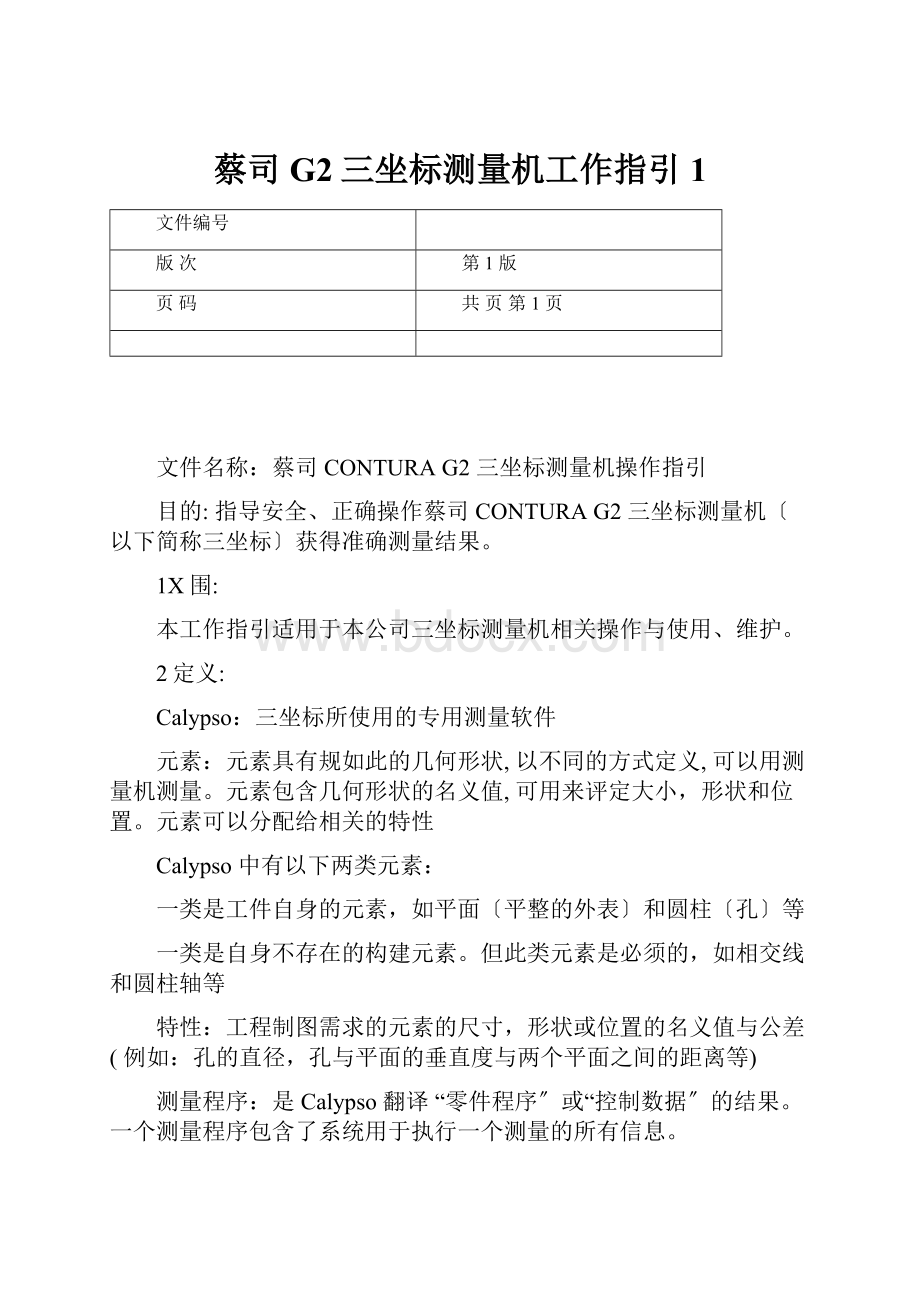
蔡司G2三坐标测量机工作指引1
文件编号
版次
第1版
页码
共页第1页
文件名称:
蔡司CONTURAG2三坐标测量机操作指引
目的:
指导安全、正确操作蔡司CONTURAG2三坐标测量机〔以下简称三坐标〕获得准确测量结果。
1X围:
本工作指引适用于本公司三坐标测量机相关操作与使用、维护。
2定义:
Calypso:
三坐标所使用的专用测量软件
元素:
元素具有规如此的几何形状,以不同的方式定义,可以用测量机测量。
元素包含几何形状的名义值,可用来评定大小,形状和位置。
元素可以分配给相关的特性
Calypso中有以下两类元素:
一类是工件自身的元素,如平面〔平整的外表〕和圆柱〔孔〕等
一类是自身不存在的构建元素。
但此类元素是必须的,如相交线和圆柱轴等
特性:
工程制图需求的元素的尺寸,形状或位置的名义值与公差(例如:
孔的直径,孔与平面的垂直度与两个平面之间的距离等)
测量程序:
是Calypso翻译“零件程序〞或“控制数据〞的结果。
一个测量程序包含了系统用于执行一个测量的所有信息。
工件坐标系:
工件坐标系是基于工件的。
对于Calypso和测量机而言,它定位了测量台上工件的位置。
安全平面:
一个由六个面组成的安全区域围绕在工件与相关的夹具周围,通过此区域的设定以防止测针碰撞的危险。
探针在这些面组成的区域之外运动以防止碰撞。
3职责:
计量室专职测量员负责三坐标的日常点检、保养、使用与输出测量数据。
4工作流程:
4.1工作环境:
使用三坐标之前先确认环境符合下面的要求以取得正确的测量数据与防止机器不必要的损耗:
温度:
18~22℃温度梯度:
℃/h℃℃/米
湿度:
40~60%之间
气压:
par(无水、无油、无尘)
电压:
220V±10%
4.2开机每日开机前用无尘布醮分析纯级无水酒精擦拭某某石平台上空气垫导轨的外露局部
4.2.1打开配电箱电源和气阀,确认通电和工作气压。
4.2.2顺时针旋转以三坐标控制柜正面右上角的黑色旋钮至ON档。
4.2.3顺时针旋转三坐标机身控制面板上面的黑色旋钮至RUN档,机器开始自检,机器控制面板和探头上的指示灯开始闪烁,指示灯停止闪烁后自检完成。
4.2.4
待自检完成后,顺时针旋转三坐标机身控制面板上面的黑色旋钮至START档,三坐标控制板上的钥匙调至MAN档〔运行速度相对较慢适合一般测量〕。
4.2.5打开三坐标的工作站〔即控制电脑〕进入Windows。
桌面左键双击Calypso图标,启动软件。
屏幕上出现登录对话框后点击OK开始登录。
〔图一〕
4.2.6当桌面上出现将测量机移到安全位置〔图二〕对话框时先确认三坐标的工作台面上没有可能碰撞探头、测针的阻碍物后点击确定,将三坐标的X、Y、Z三轴归零。
机器归零后在Windows桌面上将出现三个工作界面〔图三〕:
G2、状态窗口和CalypsoUserDesk。
在三坐标工作时这四个工作界面中的任何一个界面的关闭都会导致三坐标无法正确工作。
图三
4.3用户桌面与控制面板
4.3.1用户桌面登录完成后,Windows桌面上就会出现如下Calypso用户桌面:
菜单栏
工具栏
测量程序图标
测量程序区域
CAD窗口
CAD图标
用户界面介绍:
菜单栏:
主菜单项选择项中含有包括了Calypso根本命令的下拉子菜单
工具栏:
工具栏中包含了那些经常使用的命令图标
测量程序区域:
使用测量程序图标可以交替显示三个主窗口
准备:
用来找到那些用于测量程序准备的对话框
元素:
用来创建元素列表并在它们的模板上工作
特性:
用来定义特性与其在C运行过程中的顺序并在它们
的模板上工作
CAD窗口:
用来显示工件的三维模型以与每个元素
4.3.2控制面板的常用按键与功能
左操纵杆:
通过前、后移动左操纵杆用来操纵探头的上下移动〔Z轴方向〕
右操纵杆:
通过前、后、左、右移动右操纵杆用来操纵探头的前后左右移动〔X\Y轴方向〕
速度旋钮:
通过旋转速度旋钮调节探测时各轴的移动速度
急停按钮:
按下该按钮紧急终止正在运行中的操作
星形〔1~5〕键:
星形键用来切换测头上1~5号测针
RETURN键:
按下RETURN键用来确定当前操作
ESC键:
按下ESC键用来终止当前的程序
F3键:
每按一下F3键可以用来取消未经确认的上一取点
F4键:
按一下F4键可以用来取消未经确认的全部取点
解锁键:
用来解除键盘的锁定
4.4关机
4.4.1将三坐标的Z轴停靠在主支撑梁的右侧并移动到安全位置。
4.4.2
点击CalypsoUserDesk桌面右上角的红色X,在保存对话框中选择是或否保存更改后出现登录对话框,点击退出,退出软件。
4.4.3逆时针旋转三坐标机身控制面板上面的旋钮至OFF档。
4.4.4逆时针旋转控制柜正面右上角的黑色旋钮至OFF档。
4.5测量前的准备
4.5.1测针校准如下情况需要校准测针:
●安装了还没有校准过的新探针后必须经过校准才能被Calypso识别并使用
●温度变化过大或者测针碰撞会造成测量数据不准确需要重新校准测针
●每次开机需进展测针校准
4.5.1.1开机进入CalypsoUserDesk桌面,左键单击〔以下简称点击〕菜单栏中的文件->新建打开新的测量程序(或工具栏中的开始新的测量程序图标,在弹出的打开新的测量程序对话框中输入名称再点击确定图标。
4.5.1.2在工作台上将参考球固定在45º、135º、225º、315º中的一个位置。
4.5.1.3安装主探针:
用大拇指、食指和中指固定住主探针吸盘下面的柄,将吸盘沿Z方向由下至上垂直靠近探头,让吸盘上面的凹槽处卡入探头上的金属销,当电磁铁吸合探头时可以咔一声,可确认探针已安装到位。
4.5.1.4点击准备图标
显示准备工作列表。
4.5.1.5点击准备工作列表中探针校准图标
,弹出探针校准窗口。
点击探针校准窗口中的手动更换探针图标
弹出一个CG2窗口,点击该窗口中的安装探针图标,弹出选择探针对话框,在该对话框中的探针栏的下拉菜单里先择名称为masterprobe的探针〔即主探针〕然后点击确定。
选择探针对话框自动关闭后再点击刚弹出的CG2窗口右下角的关闭图标。
点击探针校准窗口中的参考球定位图标,弹出另一个CG2对话框,在该对话框中选择正确的参考球的方向后点击确定,再弹出另一个CG2对话框,在该对话框中选择探测行为标准,探测速度100%,然后点击确定,这时再弹出一个CG2窗口提示沿着测杆的方向探测。
此时使用控制面板上操纵杆,将主探针移动到校准球的轴向位置探测一点,此时主探针开始自动运行以确定参考球的位置。
主探针的动作完成后观察探针校准窗中的S值一栏,当S值大于0.0005时需重新校准,假如值小于0.0005如此继续以下的校准操作。
4.5.1.6校准探针:
在探针校准界面里点击手动更换探针,点击释放探针,左手在探针下方悬空准备接住将释放探针,右手在控制面板上按RETURN键确定,5秒后探针自动释放,用左手接住,更换需校准的新的探针方法同主探针更换,点击探针校准窗口的手动更换探针,点击安装探针,出现选择探针窗口,可在下拉菜单项选择择之前已校准的探针,新探针选择新建,输入探针名和针号〔一般按探针的直径和延长杆的长度组合来命名以便于管理〕然后点击确定。
在探针校准窗口中点击测针校准图标,弹出一个CG2对话框,在该对话框中选择探测行为标准,探测速度100%,然后点击确定,这时再弹出一个CG2窗口提示沿着测杆的方向探测,此时用操纵杆将探针移动到校准球的轴向位置探测一点,此时探针开始自动运行校准。
探针动作完成以后观察探针校准窗中的S值栏,当S值大于0.0005时需重新校准,假如值小于0.0005如此可继续其它测针的校准操作。
4.5.1.7校准其它测针
4.5.1.7.1当需校准的探针为探针组时〔即所组探针测针数超过1根时〕,在探针校准窗口点击插入新的测针图标
弹出一个创建新的测针窗口,在该窗口中的测针和测针号栏分别输入数值。
然后点击确定。
在探针校准窗口中点击测针校准图标,弹出一个CG2对话框,在该对话框中选择探测行为标准,探测速度100%,然后点击确定,这时再弹出一个CG2窗口提示沿着测杆的方向探测。
此时使用操纵杆将探针移动到校准球的轴向位置探测一点,此时探针开始自动运行校准。
探针的动作完成以后观察探针校准窗中的S值栏,当S值大于0.0005时需重新校准,假如值小于0.0005如此继续以下的校准操作。
4.5.2图纸与工件准备
4.5.2.1对照工件、图纸与送检单确认送检工件的版本号与是否存在缺失图元
4.5.2.2参照工件和图纸准备好所需的夹具、探针,确定好测量方案后对图纸上的标注尺寸编号
4.5.2.3根据测量方案将工件在工作台上装夹好
4.6手动测量准备工作完成后才可进展测量
4.6.1进入软件桌面
开机进入CalypsoUserDesk桌面,点击菜单栏中的文件->新建打开新的测量程序(或工具栏中的开始新的测量程序图标),在弹出的打开新的测量程序对话框中输入测量程序的名称,在弹出的打开新的测量程序对话框中输入名称再点击确定图标。
4.6.2建立工件坐标系
4.6.2.1建立根本坐标系
4.6.2.1.1点击准备图标,然后在测量程序区域点击根本/初定位坐标系图标,弹出读取建立的或修改新的根本坐标系窗口,在建立新的根本坐标系栏选择标准方法后点击确定,弹出根本坐标系窗口。
4.6.2.1.2移动操纵杆,用探针在工件的与某某石台XY平面平行的主测量面上尽可能大的X围内取三个点后按下控制面板上的RETURN键。
再用探针在工件的与某某石平台XZ平行的测量面上尽可能大的X围内由左至右取两个点后按下控制面板上的RETURN键最后用探针在工件的与某某石平台YZ平行的测量面上取一个点后按下控制面板上的RETURN键,完成上述操作后再按一下控制面板上的RETURN键根本坐标系就建立起来了。
4.6.3建立安全平面需要进展编程测量或为方便测量后导出测量报告时需为工件的测量程序建立安全平面。
用手动简单测量时可不需建立安全平面。
4.6.3.1点击准备图标后在测量程序区域点击定义安全平面图标弹出安全平面窗口
4.6.3.2将探头移到工件的右上方后将控制面板的右操纵杆上方的按钮连按三下
4.6.3.3将探头移到工件左下的位置后将控制面板的右操纵杆上方的按钮连按三下
4.6.3.4按下控制面板上的RETURN键,在CalypsoUserDesk桌面上弹出的为定义的安全平面更新设置窗口上点击否。
安全平面设置完成。
4.6.4定义元素要获取测量数据必须先定义元素。
定义元素时用三坐标的探头在工件上直接探测几何元素。
在探测了一些点后,Calypso就可以自动识别探测的元素,并且填写相应的定义模板。
自动元素识别适用于以下元素:
元素
点
2-D直线
平面
圆
球
圆柱
圆锥
最少探测点
1
2
3
3
4
5
6
4.6.4.1定义圆:
使用探头在圆上取三个点再按一下控制面板上的RETURN键;此时在测量程序区域出现刚定义的圆
4.6.4.2定义其它的元素定义其它的元素的操作步骤与定义圆的方法定义一样,各元素取点的方法:
平面:
至少探测三点,探测点尽可能均布在平面上且不在同一直线上
2-D直线:
至少探测两点〔推荐三点〕
圆柱:
先在位于垂直于圆柱轴的一个截面上至少探测三个点再在垂直于第一个截面轴的另一个截面上探测至少两点。
如果圆柱的形状误差太大或两个截面太接近,Calypso将计算为一个圆锥,而不是圆柱。
遇到这样的情况可以在几何元素类型菜单中手动改为圆柱。
圆锥:
在平行于圆锥轴的圆截面上探测三点然后移动探针到另一个高度再在这个高度探测三点
球:
在球的外表至少均匀地探测四点。
如果探头和球的位置允许,最好从不同的方向探测。
前两点应该靠近球顶探测,剩下的点沿着球的赤道探测。
如果不能用推荐的方式探测点,Calypso将不能自动识别球。
如果发生这种情况,可以在几何元素类型菜单中手动改为球。
4.6.5输出特性:
定义了元素,便可以设置特性〔即元素的被测尺寸,形状〕。
特性与相应的元素联系起来用来检查被测元素是否在公差X围内。
4.6.5.1输出元素根本特性〔X、Y、Z坐标值、直径、长度〕:
4.6.5.1.1点击CalypsoUserDesk桌面测量程序区域的元素图标
4.6.5.1.2在该区域左键双击需要评定的元素弹出元素对话框
4.6.5.1.3在元素对话框中的坐标系栏选择用来评定的坐标,勾选需输出的特性
4.6.5.1.4在公差用于栏选择所需评定的值
4.6.5.1.5在名义值一栏输入图纸所标注的尺寸;在上公差和下公差栏输入图纸给定的公差,点击确定
4.6.5.1.6点击CalypsoUserDesk桌面测量程序区域的特性图标
4.6.5.1.7点击刚输出的特性图标再点击右键在弹出的快捷菜单中选择重命名,更改该特性的名称为图纸上的手工编号
4.6.5.2输出距离特性:
4.6.5.2.1点击CalypsoUserDesk桌面菜单栏的尺寸->距离->综合距离,在桌面上的测量程序栏会显示出刚创建的特性
4.6.5.2.2点击刚输出的特性图标再点击右键在弹出的快捷菜单中选择重命名,更改该特性的名称为图纸上的手工编号
4.6.5.2.3左键双击该特性距离图标,在弹出的距离对话框中的参考基准栏选择用来评定的坐标系
4.6.5.2.4分别单击元素1和元素2的打开元素菜单栏在弹出的选择对话框中选择特性评定的两个元素
4.6.5.2.5勾选需输出的特性
4.6.5.2.6在公差用于栏先择所需评定的值,在名义值一栏输入图纸标注的尺寸
4.6.5.2.7在上公差和下公差栏输入图纸给定的公差,点击确定
4.6.5.3输出其它特性:
其它特性的可以参照距离特性的输出在菜单栏相应的下拉菜单中调出相应的窗口,再选择相关元素,填写相关数值而输出。
4.6.6输出报告输出特性〔即得到测量值〕以后可以输出报告,报告可以打印,也可以保存为PDF格式的文档。
4.6.6.1点击运行测量程序图标弹出启动测量窗口
4.6.6.2在选择栏勾选根本坐标和全部特性
4.6.6.3在结果栏中勾选用户输出报告
4.6.6.4去除结果栏的其它项目的勾选
4.6.6.5点击确定弹出Calypso自定义输出窗口
4.6.6.6需要打印报告如此在该窗口的打印输出菜单的下拉菜单中选择打印报告;假如选择输出到PDF如此可将报告作为PDF文档保存到指定的文件夹。
4.7编程测量:
4.7.1编程
4.7.1.1点击CalypsoUserDesk桌面测量程序区域的元素图标
4.7.1.2双击需要评定的元素,打开元素窗口,在该窗口分别点击策略、无、安全平面图标,对元素的策略、工作平面、缺失孔、安全平面编辑后点击确定
4.7.1.3在元素窗口点击确定
4.7.1.4点击程序元素编辑器图标弹出程序元素编辑窗口,该窗口的的下拉菜单中选择移动
4.7.1.5在安全平面组、安全距离、回退距离菜单中为元素设定正确值
4.7.1.6完成上述操作后一个程序就编制完成了,此时需要再次检查一下程序的5项安全设置是否正确〔即探针组和探针、安全平面、安全距离、回退距离〕
4.7.2试运行程序
4.7.2.1点击CalypsoUserDesk桌面工具栏的运行测量程序图标,弹出启动测量窗口
4.7.2.2在结果栏中勾选去除结果在选择栏勾选根本坐标和全部特性,在当前坐标系栏选择手动运行并去除其它项目的勾选
4.7.2.3在CMM栏中的运行顺序栏选择按特性列表,在导航元素到元素栏中选择使用安全平面,在运行模式栏选择慢速通过第一个元素,将速度栏设置为70以下的数值
4.7.2.4点击确定图标,此时弹出手动运行坐标对话框,根据对话框的提示用探针手动运行一次坐标
4.7.2.5当CalypsoUserDesk桌面上弹出测量程序将以CMM模式继续,请将探针移到安全位置对话框时将探针移到安全的位置后按下控制面板的RETURN键,此时测量程序将自动运行。
测量程序运行过程中将左手大拇指按在控制面板的ESC键上,右手手掌轻按在控制面板的急停按钮上。
当发现程序运行的过程中有发生撞针的趋势或在有可能发生碰撞的位置出现探头旋转迹象时按下ESC键和急停按钮中止程序,然后再检查相关的安全设置。
4.7.3保存测量程序假如试运行程序Ok以后如此点击CalypsoUserDesk桌面上的文件->保存或文件->另存为,将测量程序文件保存到指定的文件夹;同时记下工件的装夹方式和坐标的取点位置。
4.7.4运行自动测量程序
4.7.4.1开机进入CalypsoUserDesk桌面,点击菜单栏中的文件->打开,选择正确的文件路径打开所保存的测量程序。
4.7.4.2根据编制程序时的装夹方式装夹工件
4.7.4.3点击运行测量程序图标弹出启动测量窗口
4.7.4.4在结果栏中勾选去除结果和用户输出报告;在选择栏勾选根本坐标和全部特性;在当前坐标系栏选择手动运行;根据要求选择勾选和不勾选相应的其它选项。
4.7.4.5检查5项安全设置无误后点击确定图标根据对话框的提示用探针手动运行一次坐标。
4.7.4.6当CalypsoUserDesk桌面上弹出测量程序将以CMM模式继续,请将探针移到安全位置对话框时将探针移到安全的位置后按下控制面板的RETURN键,此时测量程序将自动运行。
4.7.4.7运行完毕后弹出Calypso自定义输出窗口,根据要求选择打印报告或假如将PDF文档保存到指定的文件夹。
4.8须知事项
4.8.1确保三坐标在规定的环境中工作
4.8.2严禁频繁开关机,开关机间隔至少十分钟
4.8.3每次开机前用无尘布醮分析纯级无水酒精擦拭某某石平台上空气垫导轨的外露局部
4.8.4装夹和取下工件时不可碰撞某某石平台上空气垫导轨的外露局部
4.8.5严禁触摸、碰撞机身Z轴上的光尺
4.8.6探针组、校准球要妥善保管,不可出现任何碰撞、损伤
4.8.7使用测针探测时速度要适宜,防止碰撞测针
4.8.8严禁在无人照看的情况下运行测量程序
5相关文件和相关表格
探针与探针组命名规如此
测量程序命名规如此
三坐标日常保养点检表
三坐标测量记录表
日期
承认
确认
作成